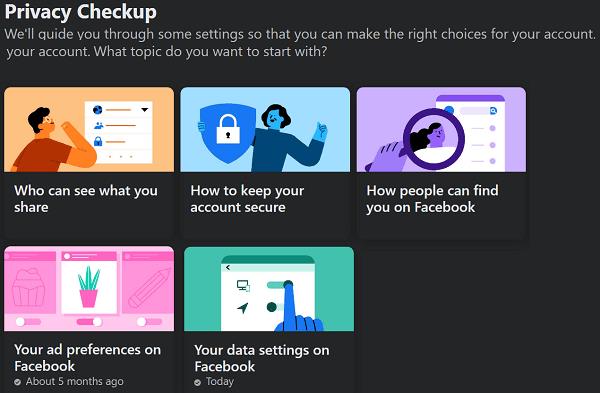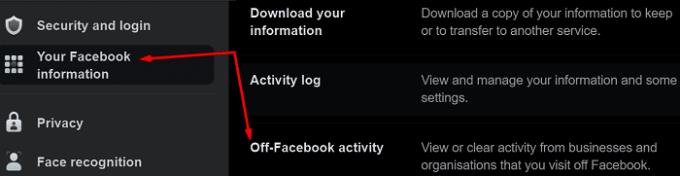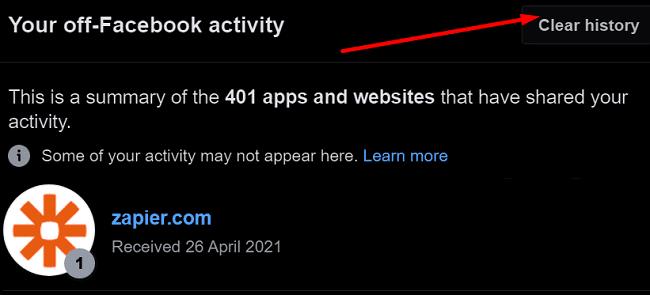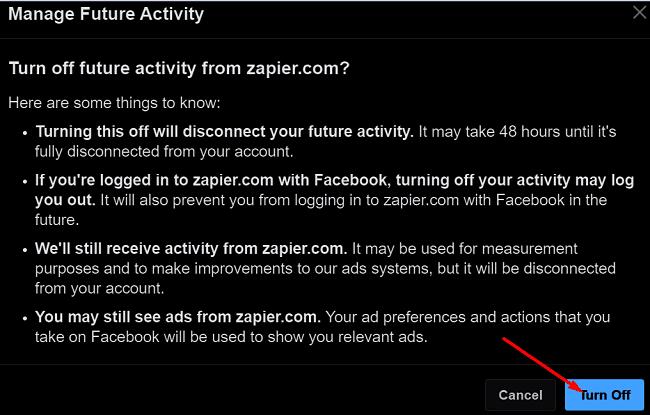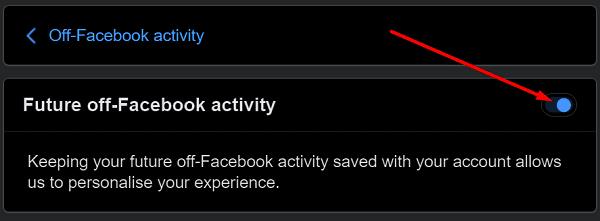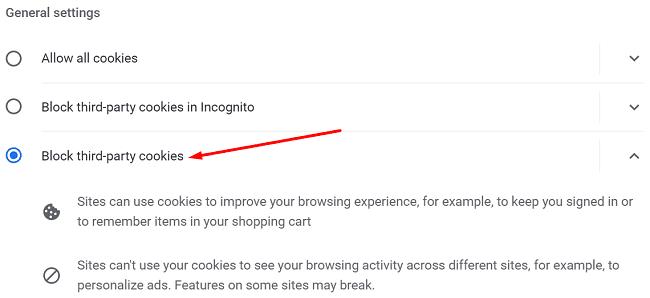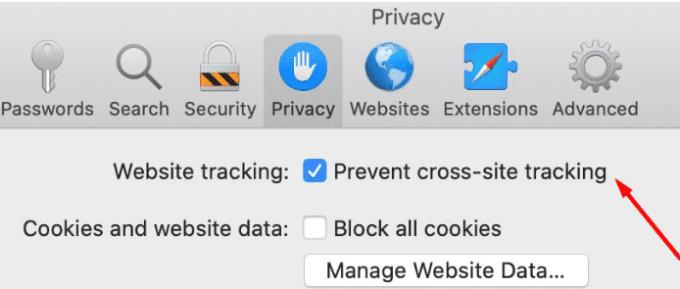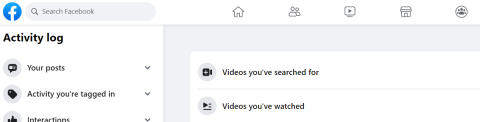Facebookov temeljni poslovni model je ciljano podudaranje oglasa i sadržaja. Uostalom, više od 95 posto prihoda tvrtke dolazi od reklama. Da bi bila uspješna, platforma mora znati što više stvari o vama. Drugim riječima, kako bi poslužio prave oglase pravim ljudima, Facebook stalno prati vaše online aktivnosti kako bi prikupio što više podataka o vama. Zatim koristi te podatke da bi vas profilirao.
Ali sviđa li vam se stvarno ideja da vas Facebook prati okolo poput sjene dok skačete s web stranice na web stranicu? Pa, postoji nekoliko rješenja kojima možete spriječiti tvrtku da prati vaše mrežne aktivnosti.
Usput, prije nego što se upustimo, možda biste željeli pogledati i naše zgodne vodiče o tome kako spriječiti Facebook prijatelje da vide vašu aktivnost i promijeniti postavke privatnosti za određene postove .
Kako mogu spriječiti Facebook da me prati?
Uredite postavke privatnosti na Facebooku
Najbrži način za pregled i uređivanje postavki privatnosti je korištenje alata za provjeru privatnosti.
Kliknite na izbornik računa i odaberite Postavke i privatnost .
Zatim kliknite na Provjera privatnosti .
Počnite s prvom opcijom: Tko može vidjeti što dijelite . Podesite svoje postavke ako želite da ove informacije ostanu privatne. Pregledajte i svoje postavke podataka i postavke oglasa.
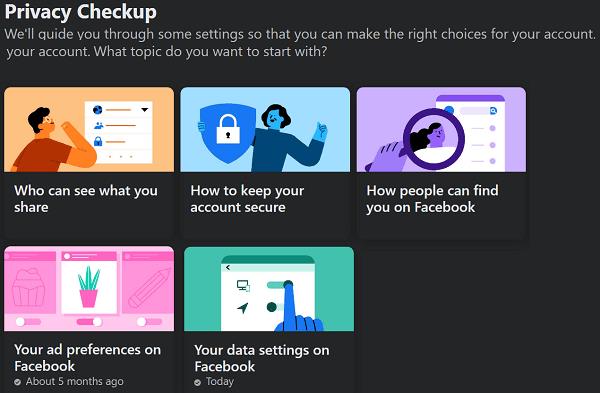
Onemogućite aktivnost izvan Facebooka
Svi podaci kojima je Facebook dobio pristup prateći vašu interakciju s aplikacijama i web stranicama trećih strana pohranjeni su u odjeljku Aktivnost izvan Facebooka . Prvi korak je brisanje podataka koje je Facebook prikupio o vama. Zatim morate isključiti tu značajku kako biste spriječili web-mjesta da dijele informacije s Facebookom u budućnosti.
Prijavite se na svoj Facebook račun i idite na Postavke .
Kliknite na Vaše podatke na Facebooku i pomaknite se prema dolje do aktivnosti izvan Facebooka .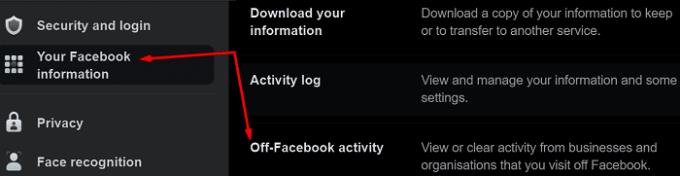
Kliknite na ikonu svake web stranice da biste vidjeli određene pojedinosti o informacijama koje su različite web stranice podijelile s Facebookom.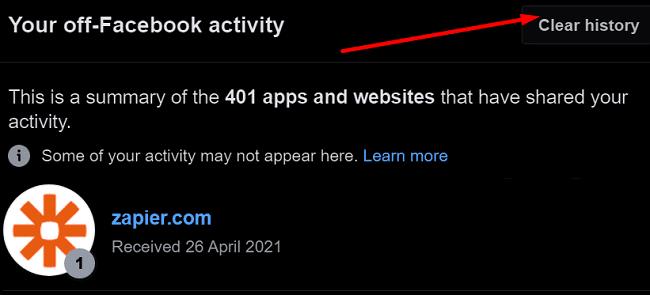
Pritisnite gumb Obriši povijest da biste izbrisali sve te podatke.
Zatim odaberite aplikaciju ili web-mjesto koje dijeli podatke. U novom prozoru s pojedinostima aktivnosti pomaknite se prema dolje do Isključi buduću aktivnost od , odaberite ovu opciju i pritisnite gumb Isključi . Ta aplikacija ili web-mjesto više ne bi smjele dijeliti informacije s Facebookom o vašim aktivnostima na mreži.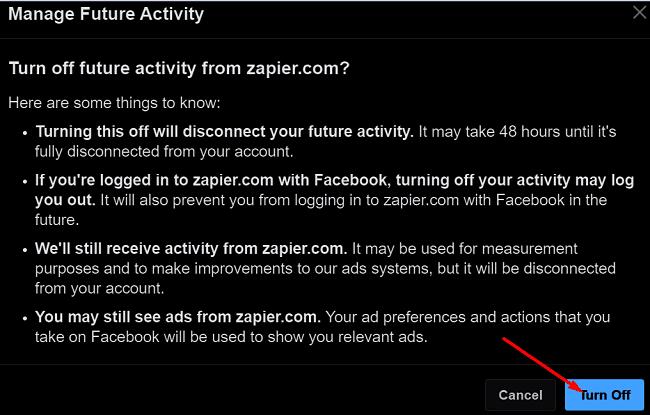
Nakon toga pritisnite gumb Upravljanje i kliknite Upravljaj budućom aktivnošću .
Isključite buduću aktivnost izvan Facebooka .
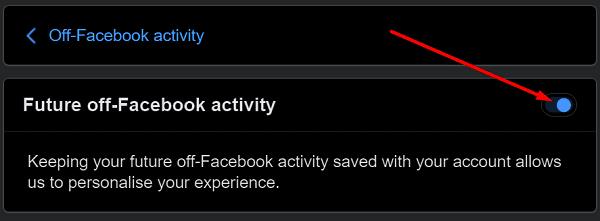
Podesite postavke preglednika
Moderni preglednici također vam daju mogućnost blokiranja kolačića trećih strana. Ovo je važan detalj koji treba imati na umu jer se Facebook oslanja na kolačiće treće strane za praćenje vaše online povijesti. Koristit ćemo Chrome za ilustraciju ove ideje, ali ovi koraci su prilično slični na svim modernim preglednicima.
Idite na postavke preglednika i idite na odjeljak Privatnost i sigurnost .
Zatim kliknite na Kolačići i drugi podaci o stranicama .
Blokirajte kolačiće treće strane i osvježite svoj preglednik.
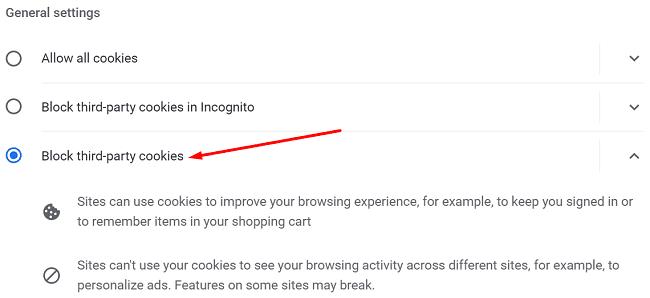
Ako koristite Mac, svakako omogućite Spriječi praćenje na više web-mjesta u Safariju. Ova opcija otežava Facebooku i drugim subjektima trećih strana praćenje vaših mrežnih aktivnosti.
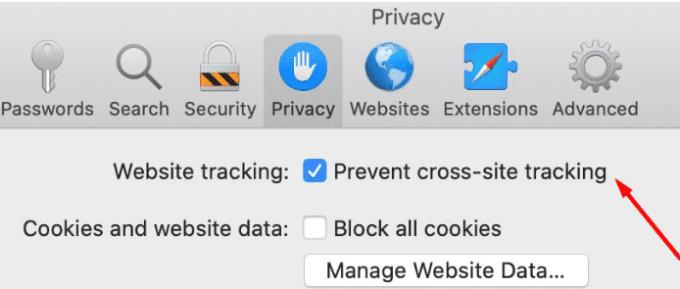
Naravno, dobra ideja je i prijava na svoj Facebook račun u privatnom načinu.
Koristite tražilicu usmjerenu na privatnost
Kada koristite tražilicu usmjerenu na privatnost kao što je DuckDuckGo , količina podataka koju Facebook i druge web stranice mogu prikupiti znatno se smanjuje. DuckDuckGo ne sprema vašu povijest pretraživanja, sprječava curenje pretraživanja prema zadanim postavkama i ne koristi kolačiće. Što više možete tražiti?
Nadogradite na iOS14
Ako ste korisnik Androida, prelazak na iOS je zapravo izvrsna ideja ako vam je stalo do svoje privatnosti. Ako već posjedujete iPhone, nadogradite na iOS14 kako biste imali koristi od najnovijih ažuriranja privatnosti. Nova transparentnost praćenja aplikacija govori vam koje tvrtke žele pratiti vašu aktivnost. Najbolji dio je to što možete spriječiti aplikacije da vas prate čak i prije nego što to učine odabirom opcije " Pitaj aplikaciju da ne prati" . Kažete "Ne", jednostavno i jednostavno.
Napusti Facebook
Iskreno govoreći, najbolji način da spriječite Facebook da vas špijunira jest da izbrišete svoj račun i napustite platformu. Mnogi korisnici tvrde da podešavanje postavki o kojima smo ranije govorili ne sprječava Facebook da prikuplja podatke o vama. Neki čak kažu da im ostaješ roba; jedina razlika je u tome što više nećete vidjeti što prate.
Dobra vijest je da postoji mnogo Facebook alternativa, kao što su MeWe, Diaspora, Minds i tako dalje. Ako i dalje želite biti na društvenim mrežama, napravite vlastito istraživanje kako biste vidjeli koje alternativne platforme odgovaraju vašim potrebama.
Često postavljana pitanja
Može li Facebook pratiti vašu izvanmrežnu aktivnost?
Facebook vas može pratiti čak i kada ne koristite svoj račun. Opcija Off-Facebook omogućuje tvrtki primanje informacija o vašim mrežnim aktivnostima iz drugih aplikacija koje koristite i web-mjesta koje posjećujete. Dakle, da, aplikacije i web stranice trećih strana rado hrane Facebookove algoritme gladne podataka čak i kada ste izvan mreže.
Što znači aktivnost izvan Facebooka?
Facebook može pratiti vaše aktivnosti na mreži izvan platforme. Drugim riječima, tvrtka vas može pratiti čak i nakon što ste zatvorili aplikaciju uz pomoć kolačića. Dobra vijest je da je Facebook odlučio igrati na karticu transparentnosti i omogućiti korisnicima pristup alatu Off-Facebook Activity. Pomoću ovog alata možete provjeriti koje podatke aplikacije i web stranice trećih strana dijele s Facebookom. Tvrtka zatim koristi te podatke kako bi vam poslužila ciljane oglase i ponude.
Sluša li Facebook vaše razgovore?
Facebook je potvrdio da ne pristupa mikrofonu vašeg uređaja kako bi vas špijunirao i posluživao vam ciljane oglase. Aplikacija koristi vaš mikrofon samo kada snimate audio ili video, pod uvjetom da ste joj prethodno dopustili pristup mikrofonu. Facebook ne špijunira vaše razgovore. Ali ako želite ostati na sigurnoj strani, idite na postavke aplikacije i onemogućite Facebookov pristup vašem mikrofonu.
Može li Facebook vidjeti moju povijest preglednika?
Facebook može vidjeti vašu povijest pregledavanja na temelju informacija koje prima s web-mjesta koje hrane njegov alat za aktivnost izvan Facebooka. Imajte na umu da Facebook ne može pristupiti vašoj povijesti pregledavanja kako se prikazuje u Chromeu, Safariju ili drugim preglednicima. Još jednom, platforma to zaključuje samo na temelju podataka prikupljenih alatom Off-Facebook Activity.
Kako Facebook dobiva moja Google pretraživanja?
Facebook nema pristup vašim Google pretragama. Tvrtka ne zna koje ste pojmove za pretraživanje upisali. Samo Google zna koje ste pojmove unijeli u njegovu tražilicu.
Kako Facebook zna o čemu razmišljam?
Facebook koristi složene algoritme kako bi vas profilirao i predvidio vaše ponašanje. Platforma vam poslužuje ciljane oglase, kupone i druge komercijalne ponude na temelju vaših prethodnih online aktivnosti. Zato se stječe dojam da Facebook zna što mislite. To u osnovi daje da želite sebe jer su njegovi algoritmi otkrili da vas zanima ova ili ona stvar.
Osim toga, platforma prati pretraživanja vaših kontakata i prijatelja te se oslanja na zajedničke interese kako bi vam poslužila još bolje ciljane oglase.
Zaključak
Korisnici interneta, a posebno korisnici Facebooka, stvarno mrze ideju da ih tehnološke tvrtke špijuniraju. S psihološkog stajališta, ono što stvarno mrze gleda se kao na jednostavnu robu koja nema pojma o tome kako tehnološki divovi prikupljaju i koriste svoje podatke.
Ako želite spriječiti da vas Facebook prati, personalizirajte svoje postavke privatnosti, resetirajte i onemogućite alat za aktivnost izvan Facebooka, blokirajte kolačiće treće strane u vašem pregledniku i koristite tražilicu usmjerenu na privatnost.
⇒ Za vas sada : Pritisnite komentare u nastavku i javite nam što mislite o Facebookovom pristupu privatnosti. Postoje li trenuci o kojima biste željeli razgovarati kada ste osjetili da vas platforma doslovno špijunira? Podijelite svoja razmišljanja u komentarima ispod.